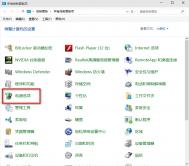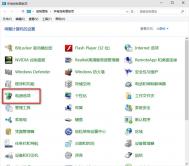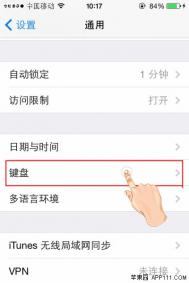win10开机速度慢怎么办
首先,我们打开控制面板,然后选择电源选项。点击选择电源按钮的功能

然后点击更改当前不可用的设置,红色箭头指的地方
(本文来源于图老师网站,更多请访问http://m.tulaoshi.com/windowsshi/)然后,在启用快速启动那项打上勾之后重启。(有很多安装系统后默认都是勾上的,可是有些不起作用,所以,如果已经打勾的请去掉后,重启再勾上)

在这里是灰色的,也是不可选 :是因为在"本地组策略编辑器里面已经设置了,所以,这里是灰色的
方法二:用win键加R键调出运行框,输入"gpedit.msc",然后回车,调出组策略编辑器
如下图,点击,计算机配置项下面的"管理模板"
依次点击"系统",找到"关机"项,然后点击"关机"

点击如图四所示的"要求使用快速启动"
然后,选择"启用",之后点击确定

(这里选择了启用,那么在就会出现在上面控制面板里的启用快速启动是灰色的,)
方法三:桌面右键单击电脑,打开属性
然后,选择"高级系统设置&quTulaoshi.Comot;

在出现的系统属性,高级项
在"启动和故障恢复"那里,点击"设置"

然后,在出来的系统启动,默认操作系统那里,选择当前系统
然后把所有带勾的如图二一样去掉

之后,点击确定
运行"msconfig",系统配置
在系统配置"常规"项,如图一一样勾上选项

然后点击"引导",切换后,点击如图二所示的"高级选项"
然后勾上"处理器个数",点击下拉箭头,选择最大的数字

然后确定即可
win10系统怎么设置屏幕保护?
1、在桌面上单机右键tuLaoShi.com,选择个性化;

2、点击左侧的锁屏界面菜单;

3、将窗口滚动到最下方,点击屏幕保护程序设置;

4、在弹出新的窗口中设置,与win7和xp中的方法一样。

Win10我的电脑怎么放桌面
伴随着Windows 10系统的日益普及,最近很多电脑用户纷纷尝试鲜,将系统升级了最新的Win10系统版本。然后当安装win10系统之后,发现桌面只有回车站,没有显示我的电脑,网络等图标。那么win10我的电脑图标在哪呢?结果去和wtulaoShi.comin7/8系统尝试显示,结果操作方法不一样。下面图老师图老师小编就为大家带来了Win10我的电脑怎么放桌面教程,一起来看看吧。

1,首先在Win10系统桌面上右键鼠标,然后选择,如下图所示:

2,然后在个性化设置界面后,我们再点击左侧的,随后在右侧单击,如下图所示:

3,接下来在打开的桌面图标设置中,我们勾选上以及,等选项即可,最后点击底部的确定,如下图所示:

最后我们回到Win10系统桌面,再看看是不少我的电脑(此电脑)图标是不是就回来了呢?显示结果如下:

Ps.win7系统将我的电脑名为计算机,win8.1系统将命名为这台电脑。而win10系统将命名为此电脑。
win10专业版标准用户怎么改为管理员?
win10专业版标准用户怎么改为管理员?原来是管理员账户的,但是前段时间升级了windows10,几天前不小心把管理员改为了标准用户,结果发现无法打开很多软件,游戏也玩不了,管理员有关的操作无法进行,我想重装系统还是要管理员权限,该怎么办呢?后来终于找到办法了。

1、先打开桌面右下角的新通知,点击所有设置

2、打开后,点击更新和维护

3、点击恢复,在点击高级启动下面的立即重启

4、重启后,进入这个界面,然后选择疑难解答
(本文来源于图老师网站,更多请访问http://m.tulaoshi.com/windowsshi/)
5、疑难解答界面下,在点击高级选项,打开该界面

6、点击启动设置,在该界面下有个重启按钮,点击

7、选择4,启动安全模式

8、点击后,系统重启,打完平时登陆系统时的密码,进入安全模式下,打开控制面板,在所有控制面板选项下找到用户账号选项,点击更改账户类型

9、选择管理员,在点击右下角的更改账户类型,在重启,就搞定了,恢复正常

Win7/8升级Win10提示“此电脑没有足够的RAM”怎么办


虽然能够正确识别,多条内存可能存在部分内存接触不好,如果是D版系统,可能是激活有问题,这里给出的建议是:
解决方法一:重新插拔内存
关机断电,打开机箱,将内存条,拔下来,使用橡皮将金手指擦拭干净,可能的话(最好)清理下内存插槽,保证内存插槽无灰尘,重启电脑,在尝试升级试试看。
解决方法二:更换激活方式
如果使用费KMS激活的系统,建议使用KMS,建议尝试小马win7激活工具 。
解决办法三:使用ISO镜像升级
下载非Ghost版ISO格式镜像文件,解压后,双击Setuo.exe升级试试看,安装过程中跳过输入安装密匙,如果不能激活,尝试KMS激活即可